ThinkPad X270 購入時のメモリは4GBを選択。
到着後、自分で16GBに交換する予定でした。

すぐに交換すればよかったんだけど、
最小メモリ4GBでの使用感を数週間チェック。
わかってはいたけれど、
メインPCとして複数のウインドウを開いたり、重たいソフトを使う場合、やはり4GBでは動作がもっさり
とある日、ThinkPad X270でのアプリ使用環境とメモリ状況。
ブラウザ Chromeのタブを5つ開く。チャットワーク、グーグルカレンダー、スプレッドシート、gmailに通常サイト。
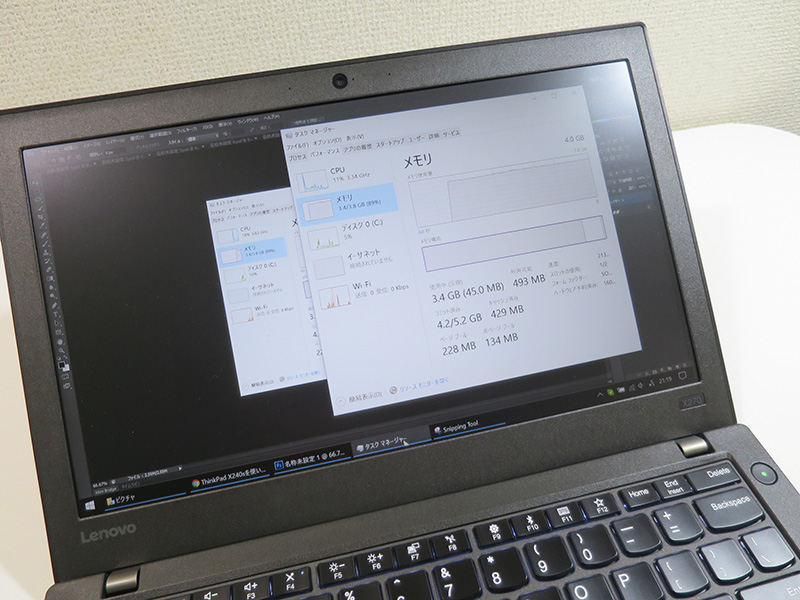
スカイプは常時立ち上げて、Photoshopで解像度がさほど高くないキャプチャ画像を8つほど開く。
これだけで、メモリ使用率は89%
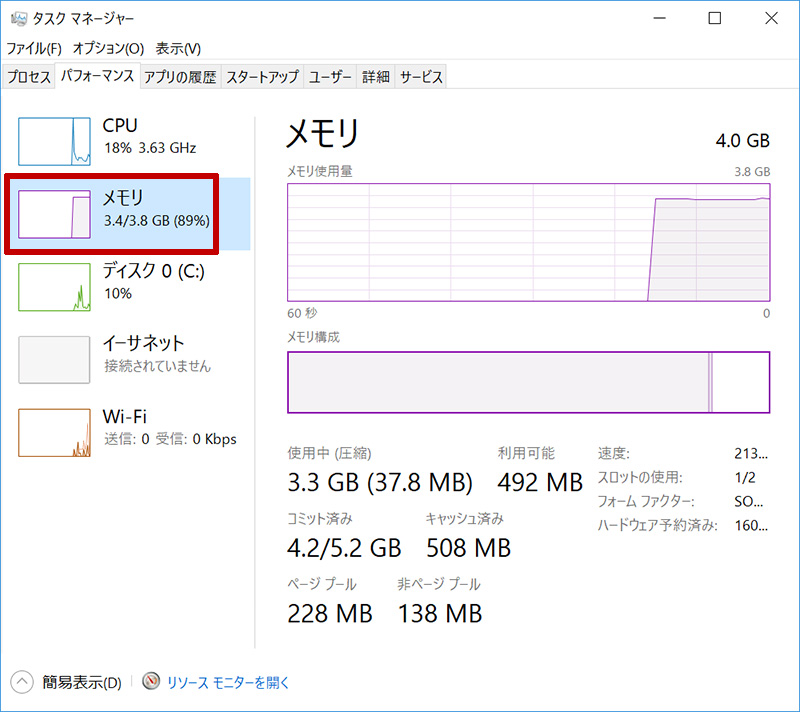
ほぼ4GBを使い切ってしまってます。
通常はFirefoxや動画編集ソフト、画像を50枚とかPhotoshopで同時に開くので、どう考えてもメモリ不足。
X270をメインPCとして使うなら
最低でもメモリ8GBは欲しいところ。
特にオフィスや自宅で外部ディスプレイにつなげてデュアルモニタで作業するなら・・・
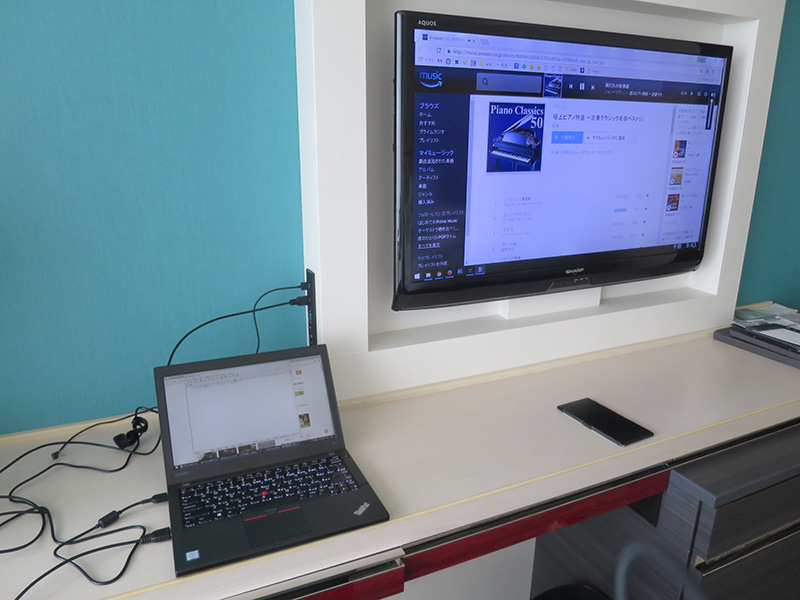
表示範囲が広がる分、必然的に立ち上げるブラウザのタブ数、ソフトなど増えますのでメモリは余裕を持って選択した方がいいでしょう。
X270対応メモリはDDR4
すでにX270対応のDDR4 16GBメモリは準備済み。
あとは交換するだけなんだけど、裏蓋の開封が面倒でそのまま・・・

ノートPC用メモリ PC4-19200(DDR4-2400) 16GBx1枚 Crucial by Micron
さすがに4GBのままで使うのは厳しいので
そろそろ、16GBメモリに交換する予定。
ちなみに一世代前のThinkPad X260はDDR4なので、
X270とメモリの互換性があります。
二世代以上前のX250、X240はDDR3LやDDR3なのでX270と規格が異なり、メモリの使い回しができませんのでご注意を
自分でメモリ交換するよりも・・・
個人的にX270のメモリ交換は初めての方には
裏蓋の開封に手こずるのでおすすめしにくいところ。

最近はメモリ単体の価格が変動していることもあり、
自分で交換するよりも時期によっては購入時に必要なメモリを選択してもさほど価格が変わらない場合も。
最大メモリの16GBはレノボのweb直販だと割高ですが
8GBだと自分で交換する方が高くなる場合もあります
仕事に使うThinkPad X270の購入を検討してる方なら
ある程度、稼いでらっしゃるでしょうから
貴重な時間をメモリ交換でつぶすよりも
最初からweb直販で必要なメモリを選ぶ方がコスパが上がるでしょう。

周りの事業主の友人たちはほとんどがThinkPadユーザーですが
自分でメモリやSSDを交換するという発想はあまりないようです。
いざというときにX270は拡張できるのが便利ですけど
購入時にセットアップやメモリ交換にかかる時間もコストに入れてカスタマイズするといいかもしれません。
→









